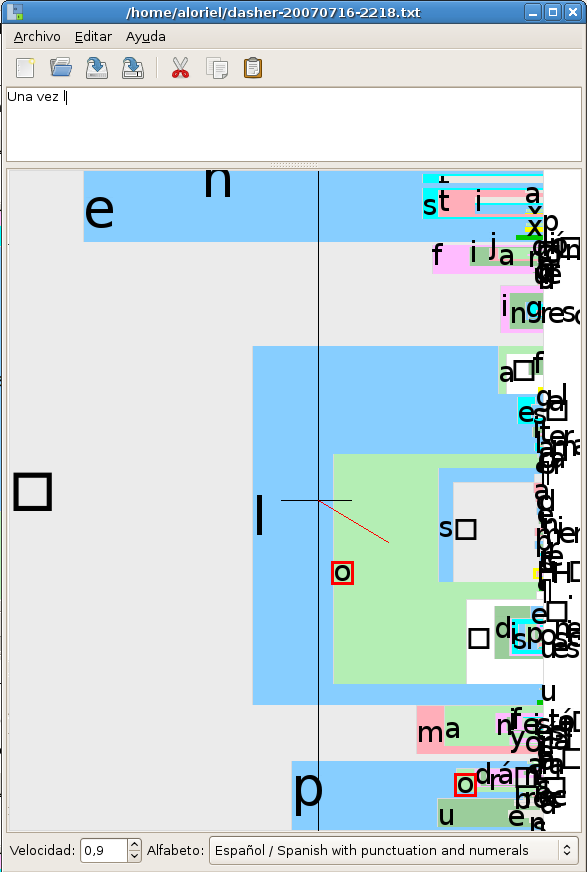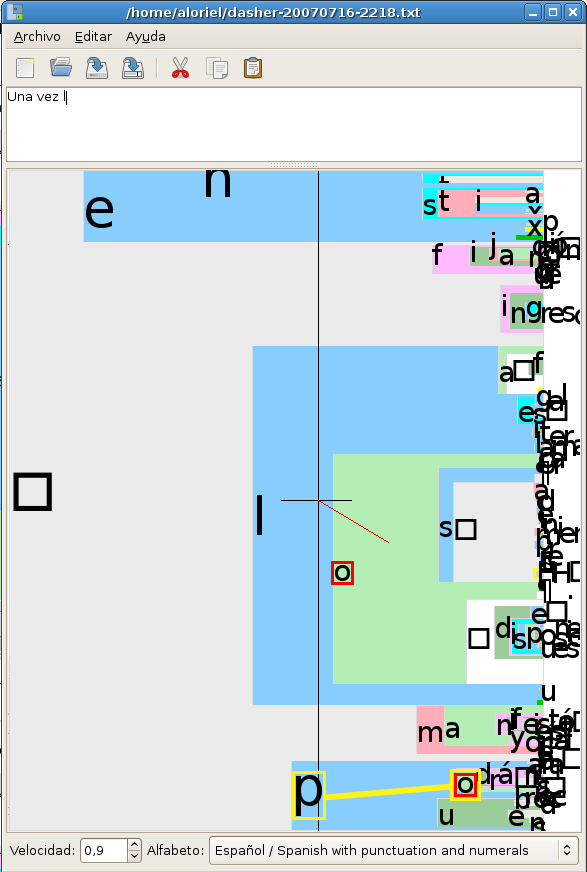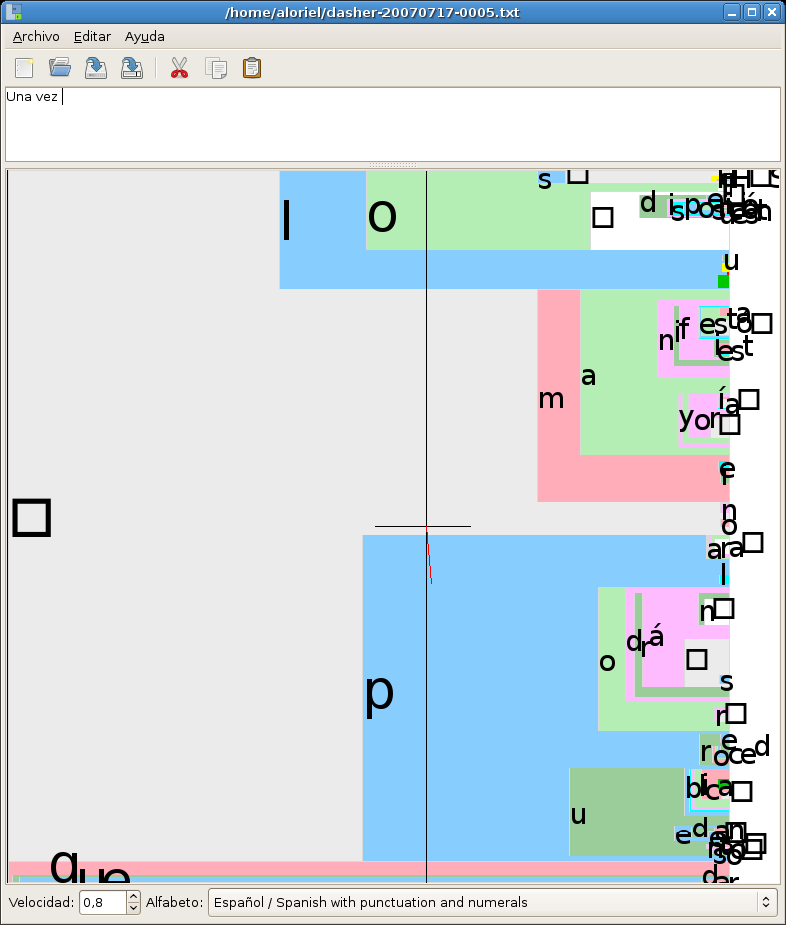Uso básico de Dasher
Dasher es un interfaz de entrada de texto eficiente, conducido por gestos continuos y naturales. Dasher es un sistema competitivo de entrada de texto útil cuando no se pueda usar un teclado completo, por ejemplo
- En un equipo palmtop;
- en un equipo portable;
- cuando se trabaje en un equipo con una sola mano, con un joystick, pantalla táctil, «trackball» o ratón;
- cuando se trabaje en un equipo son manos (ej. con un ratón de cabeza o un seguidor de mirada).
Dasher se puede usar para escribir eficientemente en cualquier idioma.
Dasher es rápido y divertido de aprender.
Dasher es software libre. Se distribuye bajo la misma licencia que GNU/Linux, la GPL.
3.1. ¿Cómo funciona Dasher?
Dasher es como un juego arcade: «El ataque de los alfabetos asesinos», quizá.
Dasher es un interfaz de ampliación. Apunte a donde quiere ir y la pantalla ampliará dondequiera que apunte. El mundo en el que está apuntando está pintado con letras, de tal forma que cualquier punto que amplíe corresponde a una porción de texto. Cuanto más amplíe, más larga será la porción de texto que habrá escrito. Escoge lo que escribe eligiendo dónde ampliar.
Para hacer el interfaz eficiente, se usan predicciones de un idioma modelo, así como para determinar qué cantidad de la palabra se asemeja a cada porción de texto. Las partes probables de texto obtienen más espacio, de tal forma que son fáciles de seleccionar. Las partes improbables de texto (por ejemplo, texto con errores ortográficos) obtienen menos espacio, para que sean más difíciles de escribir. El modelo de idioma aprende continuamente: si usa una palabra nueva una vez, será más fácil escribirla la próxima vez.
Una gran ventaja de Dasher sobre otros interfaces de texto predictivo que ofrecen palabras completas al usuario es que es de modo libre: el usuario no necesita cambiar de un modo de escritura a un «modo de aceptación de las predicciones».
Otra ventaja es que es muy fácil probar el modelo en cualquier estilo de escritura: simplemente cargue un archivo de ejemplo y escriba.
Es algo difícil explicar con palabras a lo que se parece Dasher, así pues por favor visite http://www.inference.phy.cam.ac.uk/dasher/ para ver algunas películas.
3.2. Dasher explicado -- la biblioteca de analogías
Imagine una biblioteca que contiene todos los libros posibles, ordenada alfabéticamente en una sola estantería. Los libros cuya primera letra es la «a» están a mano izquierda. Los libros cuya primera letra es la «z» están a mano derecha. En la imagen (I) de debajo, se muestra la estantería en vertical con la (a) «izquierda» en la parte superior y la (z) «derecha» en la parte inferior. El primer libro en la sección «a» es «aaaaaaaaaaaa...» en alguna parte a la izquierda de esos libros estará «todas las buenas cosas llegan a un buen fin...» y un poquito antes está «todas las buenas cosas llegan a una buena fatalidad...».
Cuando alguien escribe un trozo de texto, su elección de la cadena de texto se puede ver como la elección de un libro de una biblioteca donde están todos los libros; el libro que contiene exactamente el texto elegido. ¿Cómo se elige el libro? Imagínese que quiere escribir «todo lo bueno...».

Primeramente, camine hacia la sección «t» de la biblioteca. Así se encontrará con todos los libros que empiezan por «ta», «tb», «tc...» «tz» [Imagen (II)]. Si va mirando más cerca a la sección «to» puede empezar a encontrar libros que comiencen por «toa», «tob»,... «toz» [Imagen (III)].
Si sigue mirando con más detenimiento a la estantería, puede encontrar el libro que contiene exactamente lo que quiere escribir. De tal forma que escribir se puede describir como ampliar en una biblioteca alfabética, siguiendo su dirección.
Así es como trabaja exactamente Dasher, excepto para un caso crucial: se altera el TAMAÑO del espacio en la estantería dedicado a cada libro, dependiendo de la probabilidad de que corresponda al texto. Por ejemplo, no hay muchos libros que comiencen con una «x», así que dedicamos menos espacio para los libros «x...» y más para otros libros más plausibles, haciendo más fácil encontrar libros que contengan el texto más probable.
Aquí está la secuencia correspondiente de imágenes de la biblioteca en Dasher. (El carácter «_» significa un espacio.)

Puede entrenar a Dasher con ejemplos de cualquier estilo de escritura y aprenderá continuamente, reteniendo sus giros o frases personales.
La imagen de debajo muestra el estado del interfaz de Dasher cuando el usuario está escribiendo la palabra «objetividad»; alternativamente las palabras que podrían escribirse con facilidad llegados a este punto incluyen «objetivo», «objetos», «objetar», etc.
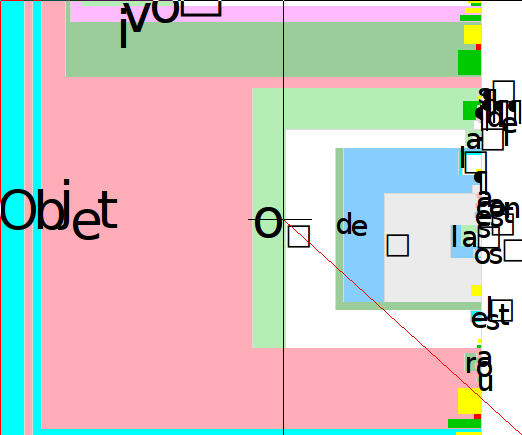
Si no es capaz de imaginarse Dasher con estas imágenes estáticas, eche un vistazo a las películas en http://www.inference.phy.cam.ac.uk/dasher/.
3.3. Consejos para novatos
No se eche atrás si lleva más de un minuto o dos empezar a usar Dasher, en diez minutos estará trabajando brillantemente. Es muy parecido a conducir un coche. Debería comenzar a conducir con cuidado. Si no puede decir a dónde quiere ir, pare. Efectivamente, aprenderá a manejar Dasher más rápidamente si piensa en analogías con la conducción, en lugar de analogías de informática. Por ejemplo, la forma de navegar no es ARRASTRANDO sino DIRIGIÉNDOSE: si los coches funcionasen como las ventanas de los equipos tendría que «agarrar» la pieza de carretera que desease, para después «arrastrarla» hacia si mismo. Pero en un coche, cuando quiere conducir recto, APUNTA EN DIRECCIÓN RECTA con su volante. Dasher tampoco funciona arrastrando. NO intente arrastrar y soltar cosas. Simplemente decida dónde quiere ir y apunte hacia allá.
El concepto individual más importante que un usuario novel necesita entender es que debe continuar siempre dentro del texto escrito hasta el momento: para seleccionar el libro que contiene «todos» como la primera palabra, el usuario no entra en la sección «d» de la biblioteca y sale de la sección «d» para entrar en la sección «í». El usuario entra en la sección «d» y después busca la sección «dí» que está dentro de la sección d, para después buscar la sección«día» dentro de la sección«dí».
Es como buscar un nombre en un teléfono móvil. Para buscar «Alicia» no se va a la sección «A» y después a la «L» sino que se va a la «A», dentro de ella se pasa a la sección «Al». Una vez que se está en la sección «Al» ya no se deja.
La segunda idea más importante es que lo que haya escrito depende sólo de dónde acaba en la biblioteca, no depende de cómo llega allí, así que no hay necesidad para dirigir el cursor con precisión hacia su destino. Le está permitido cortar las esquinas. (Por ejemplo, en la imagen anterior, si quería escribir «los objetos son» sería correcto mover el ratón a través de las letras «son» incluso si esto hace que el cursor pase a través de la casilla verde « » no deseada.
Errores comunes. A menudo un principiante que trata de buscar una letra en particular dirige el cursor rápidamente hacia adelante a la caza de la letra. La regla de la carretera para los conductores de Dasher es la misma que para los conductores de automóviles: no conducir siempre hacia adelante hasta que no se haya identificado a dónde se quiere llegar. Después de que haya encontrado la primera letra de su frase y amplíe hacia ella, reduzca la velocidad y no siga adelante más rápido dentro de la casilla de esta letra hasta que haya encontrado dónde debería girar después. Su siguiente letra está allí, inmediatamente dentro de la primera casilla en la que ha entrado. Las letras están ordenadas alfabéticamente. Si no puede ver su letra, imagínese dónde debe estar según las letras que sí puede ver. Una vez hecho esto, diríjase a la posición adecuada e introdúzcase en la casilla de la segunda letra.
3.4. Ejemplo
Imagine que quiere escribir «Una vez lo tuve» Si escribe «Una vez l...» y la pantalla de Dasher se muestra como la Figura 4. Quiere escribir «lo». ¿Qué debería hacer? Existen muchas letras o en la pantalla y todas ellas son bastante pequeñas. Las cinco flechas en la Figura 4 muestran algunas de estas oes. La flecha violeta apunta a una o que aún no se puede ver, pero se sabe que debe estar ahí porque se pueden ver otras letras por encima.
Un error muy común en principiantes es continuar ampliando hacia adelante y pararse en cualquiera de esas letras o y ampliar en ella. Por ejemplo, la Figura 6 muestra qué pasa si el usuario amplía hacia la o resaltada en la Figura 5.
Si sigue por esta o, escribirá «Una vez podrán...». La otra o etiquetada con flechas rojas (en la Figura 4) corresponden a escribir «Una vezforma... .
Es crucial entender que sólo hay una o correcta, a saber, la o que está inmediatamente dentro de la caja verde correspondiente a la letra «l» en la secuencia «Una vez l». Esa caja verde está resaltada en la Figura 7.
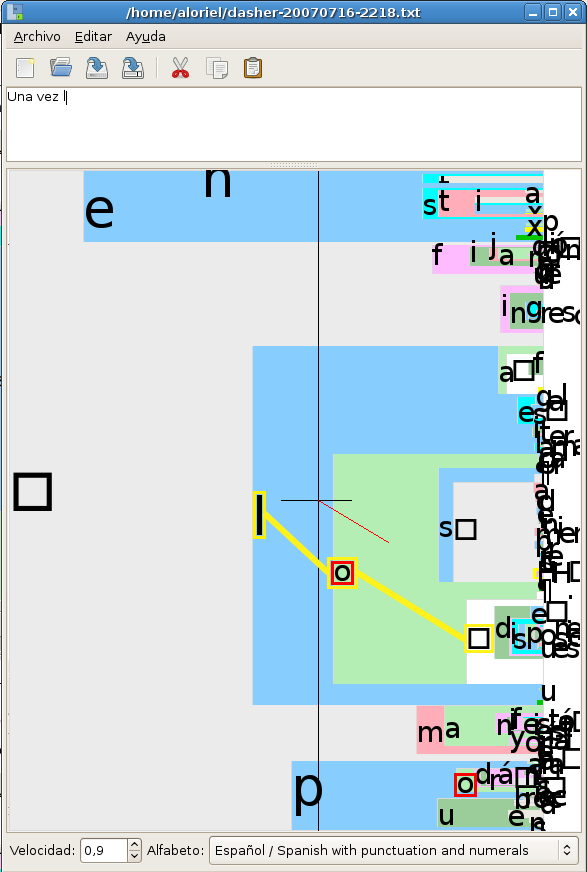
Si alguna vez deja la caja azul (como se hizo en Figura 6) entonces se pierde la letra «l».
3.5. Resumen
No pulse. No arrastre. No se acelere.
3.6. ¿Qué significan los colores?
En la versión 3 de Dahser de un escritorio en inglés,
- las casillas blancas contienen los caracteres de espacios (siempre ubicados al final del alfabeto);
- una caja especial amarilla contiene los caracteres en mayúscula [A-Z];
- una caja roja contiene los números [0-9] (si está activado el alfabeto completo);
- una caja verde contiene caracteres de puntuación (con los caracteres más similares al carácter espacio [.,;:-] localizados en la parte inferior, junto al carácter espacio en blanco). En la sección de puntuación, las letras con roles similares están coloreadas de forma parecida: los caracteres de puntuación similares a la base [.,;:-] están coloreados en azul pizarra;
- los otros colores se incluyen solamente para distinguir los cuadrados los unos de los otros.
- En idiomas con tildes (grave, circunflejo, etc) las tildes se muestran en una caja naranja.
- En la versión en japonés de Dasher, los colores se usan para distinguir los diferentes grupos hiragana (eg ka,ki,ku,ke,ko son naranjas).
- En la versión en coreano de Dasher, se usan tres colores diferentes para distinguir las consonantes iniciales, vocales y consonantes terminales.
Puede alterar el color del esquema editando los archivos xml colour y alphabet tal y como se describe en la Sección 5: Personalizar Dasher.
3.7. Cómo iniciar Dasher (versión 4)
Inicie Dasher; cuando aparezca la ventana de Dasher, pulse con el ratón o pulse la barra espaciador apara comenzar. [Cualquiera de las dos funcionará.] Repita esta acción (pulsar con el ratón o barra espaciadora), cuando haya acabado, para parar Dasher y que deje de ampliar. El ratón de su equipo controla Dasher.
Ajuste la velocidad del deslizador para ajustar la máxima velocidad a la que Dasher ampliará. Una velocidad de 1 está bien para un principiante, se incrementará a 2 después de 5 minutos de práctica y a 4 cuando sea un experto.
3.8. Cómo iniciar Dasher (versión 2) en pocket PC
Instálelo, ejecútelo (espere unos segundos para que cargue el archivo de entrenamiento), después pulse la pantalla con el lápiz para mover a Dasher.
En esta versión de Dasher existen tres casillas fuertemente coloreadas, en amarillo, en rojo (sólo en algunas versiones) y en verde; ninguna de las tres casillas produce ningún carácter; estas casillas indican subgrupos del alfabeto. (Alfabeto en mayúscula, números (sólo en algunos casos) y puntuación.)